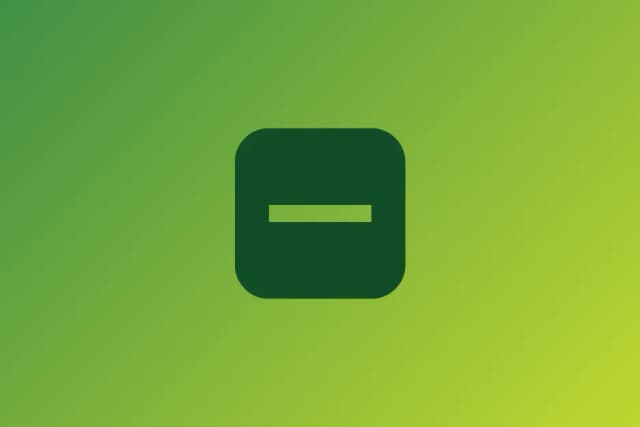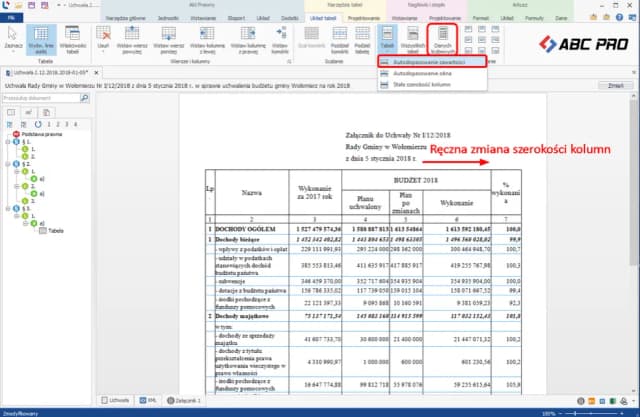Dowiesz się, jak przygotować dane, korzystać z narzędzia „Walidacja danych” oraz dostosować wygląd listy rozwijanej. Oprócz tego zaprezentujemy praktyczne zastosowania list rozwijanych oraz sposoby na ich efektywne wykorzystanie w codziennej pracy z Excelem.
Kluczowe wnioski:- Aby stworzyć listę rozwijaną, należy zaznaczyć komórki i skorzystać z opcji "Walidacja danych" w zakładce "Dane".
- Można użyć zakresu komórek jako źródła danych lub wpisać opcje ręcznie, oddzielając je przecinkami.
- Warto dodać komunikaty wejściowe i ostrzeżenia błędów, aby ułatwić użytkownikom korzystanie z listy rozwijanej.
- Najczęstsze błędy to problemy z zakresami danych, niewłaściwe formatowanie oraz sytuacje, w których lista rozwijana nie działa w niektórych komórkach.
- Listy rozwijane mogą znacząco poprawić organizację danych oraz ułatwić tworzenie interaktywnych raportów w Excelu.
Jak stworzyć listę rozwijaną w Excelu – krok po kroku
Aby stworzyć listę rozwijaną w Excelu, musisz najpierw odpowiednio przygotować dane, które chcesz umieścić w tej liście. Wybierz zakres komórek, które będą zawierały wartości do wyboru, a następnie upewnij się, że są one poprawnie sformatowane. Ważne jest, aby dane były uporządkowane, co ułatwi ich późniejsze wykorzystanie w procesie tworzenia listy rozwijanej.
Po przygotowaniu danych, możesz przystąpić do tworzenia listy rozwijanej przy użyciu narzędzia „Walidacja danych”. W tym celu zaznacz komórki, w których ma się pojawić lista, a następnie przejdź do zakładki „Dane” na wstążce Excela. Wybierz opcję „Sprawdzanie poprawności danych” i skonfiguruj listę, wskazując źródło danych, które przygotowałeś wcześniej.
Na koniec możesz dostosować wygląd i zachowanie listy rozwijanej, aby lepiej odpowiadała Twoim potrzebom. Możesz dodać komunikaty wejściowe, które będą informować użytkowników o funkcji listy rozwijanej, a także ustawić alerty o błędach, które pojawią się w przypadku wprowadzenia nieprawidłowych danych. Dzięki tym opcjom, Twoja lista rozwijana stanie się bardziej intuicyjna i przyjazna dla użytkownika.
Krok 3: Dostosowanie wyglądu i zachowania listy rozwijanej
Po utworzeniu listy rozwijanej w Excelu, możesz dostosować jej wygląd i zachowanie, aby lepiej odpowiadała Twoim potrzebom. W zakładce „Sprawdzanie poprawności danych” masz możliwość dodania komunikatu wejściowego, który pojawi się, gdy użytkownik kliknie w komórkę z listą rozwijaną. To świetny sposób, aby poinformować użytkowników o dostępnych opcjach i pomóc im w dokonaniu właściwego wyboru.
Dodatkowo, możesz skonfigurować alerty o błędach, które będą się wyświetlały, jeśli użytkownik spróbuje wprowadzić nieprawidłowe dane. Umożliwia to lepszą kontrolę nad poprawnością wprowadzanych informacji. Możesz także zmienić kolor tła lub czcionki, aby lista rozwijana była bardziej atrakcyjna wizualnie.
Warto również rozważyć zastosowanie dynamicznych zakresów danych, co pozwoli na automatyczne aktualizowanie listy rozwijanej, gdy dodasz nowe opcje. Dzięki tym opcjom, Twoja lista rozwijana stanie się nie tylko funkcjonalna, ale także estetyczna i przyjazna dla użytkownika.
Błąd 1: Problemy z zakresami danych w Excelu
Jednym z najczęstszych problemów przy tworzeniu list rozwijanych w Excelu są błędy związane z zakresami danych. Często zdarza się, że użytkownicy nieprawidłowo określają zakres komórek, co prowadzi do nieprawidłowego działania listy rozwijanej. Aby zidentyfikować ten problem, należy sprawdzić, czy wybrany zakres zawiera wszystkie potrzebne dane oraz czy nie ma pustych komórek w obrębie tego zakresu. Jeśli zakres jest dynamiczny, upewnij się, że jest poprawnie zdefiniowany, aby zmiany w danych były automatycznie uwzględniane w liście rozwijanej.
Aby naprawić problemy z zakresami, wystarczy skorygować wybór komórek w ustawieniach walidacji danych. Można również użyć nazwanych zakresów, co ułatwia zarządzanie danymi i ich aktualizację. Pamiętaj, że zakres musi być ciągły, a wszelkie przerwy mogą powodować, że lista rozwijana nie będzie działać poprawnie. Regularne sprawdzanie i aktualizowanie zakresów danych pomoże uniknąć wielu problemów w przyszłości.
Błąd 2: Lista rozwijana nie działa w niektórych komórkach
Innym powszechnym problemem jest sytuacja, gdy lista rozwijana nie działa w niektórych komórkach. Może to być spowodowane różnymi czynnikami, takimi jak zablokowanie komórek, które powinny zawierać listę rozwijaną, lub zastosowanie nieodpowiednich formatów danych w tych komórkach. Aby zdiagnozować problem, sprawdź, czy komórki są odpowiednio odblokowane oraz czy nie są objęte ochroną arkusza, co mogłoby uniemożliwić korzystanie z listy rozwijanej.
Jeśli problem nadal występuje, upewnij się, że wszystkie komórki, w których chcesz umieścić listę rozwijaną, mają taki sam format. Dodatkowo, sprawdź, czy nie używasz formuł, które mogą wpływać na działanie listy rozwijanej. Czasami proste skopiowanie i wklejenie formatu z działającej komórki do problematycznej może rozwiązać problem. Regularne testowanie działania listy rozwijanej w różnych komórkach pomoże szybko zidentyfikować i rozwiązać te problemy.
Błąd 3: Nieprawidłowe formatowanie danych w liście rozwijanej
Nieprawidłowe formatowanie danych w liście rozwijanej może prowadzić do wielu problemów w Excelu. Często użytkownicy wprowadzają dane w różnych formatach, co sprawia, że lista rozwijana nie działa zgodnie z oczekiwaniami. Na przykład, jeśli część danych jest w formacie tekstowym, a inna część w formacie liczbowym, Excel może nie rozpoznać ich jako jednego zbioru. Aby rozwiązać ten problem, należy upewnić się, że wszystkie elementy w źródle danych mają ten sam format, na przykład wszystkie jako tekst lub wszystkie jako liczby.
W przypadku, gdy lista rozwijana zawiera dane z różnych źródeł, warto skorzystać z funkcji „Tekst jako kolumny”, aby ujednolicić formatowanie. Dodatkowo, sprawdź, czy nie ma ukrytych spacji lub innych znaków, które mogą wpływać na poprawność danych. Użycie funkcji „TRIM” w Excelu pomoże usunąć nadmiarowe spacje i poprawić formatowanie. Regularne przeglądanie i czyszczenie danych przed ich użyciem w liście rozwijanej pomoże uniknąć problemów z formatowaniem i zapewni płynne działanie funkcji.Zastosowanie 1: Ułatwienie wprowadzania danych w formularzach
Listy rozwijane w Excelu znacząco ułatwiają wprowadzanie danych w formularzach. Dzięki nim użytkownicy mogą szybko wybierać wartości z predefiniowanej listy, co minimalizuje ryzyko popełnienia błędów przy ręcznym wpisywaniu. Na przykład, w formularzu zamówienia, lista rozwijana może zawierać dostępne produkty, co przyspiesza proces składania zamówienia. W sytuacjach, gdy wymagane są powtarzające się dane, takie jak nazwy miast czy kategorie produktów, zastosowanie list rozwijanych zapewnia spójność i ułatwia analizę danych.
Zastosowanie 2: Tworzenie interaktywnych raportów i analiz
Listy rozwijane są doskonałym narzędziem do tworzenia interaktywnych raportów i analiz w Excelu. Umożliwiają użytkownikom wybór różnych parametrów, takich jak daty czy kategorie, co pozwala na dynamiczne aktualizowanie wyników i wizualizacji. Na przykład, raport sprzedaży może mieć listę rozwijaną, która pozwala na wybór konkretnego miesiąca, a następnie automatycznie aktualizuje wykresy i tabele w zależności od wybranego okresu. Tego typu interaktywność sprawia, że analizy są bardziej intuicyjne i angażujące dla użytkowników.Zastosowanie 3: Organizacja danych w arkuszach kalkulacyjnych
Listy rozwijane mogą również znacząco poprawić organizację danych w arkuszach kalkulacyjnych. Umożliwiają one użytkownikom klasyfikację i kategoryzację informacji, co sprawia, że dane są bardziej przejrzyste i łatwiejsze do zarządzania. Na przykład, w arkuszu z danymi klientów, lista rozwijana może zawierać statusy zamówień, co pozwala na szybkie filtrowanie i analizowanie danych. Dzięki temu użytkownicy mogą lepiej śledzić postępy i zarządzać informacjami, co jest kluczowe w efektywnym zarządzaniu projektami i operacjami biznesowymi.Jak wykorzystać listy rozwijane do automatyzacji procesów w Excelu
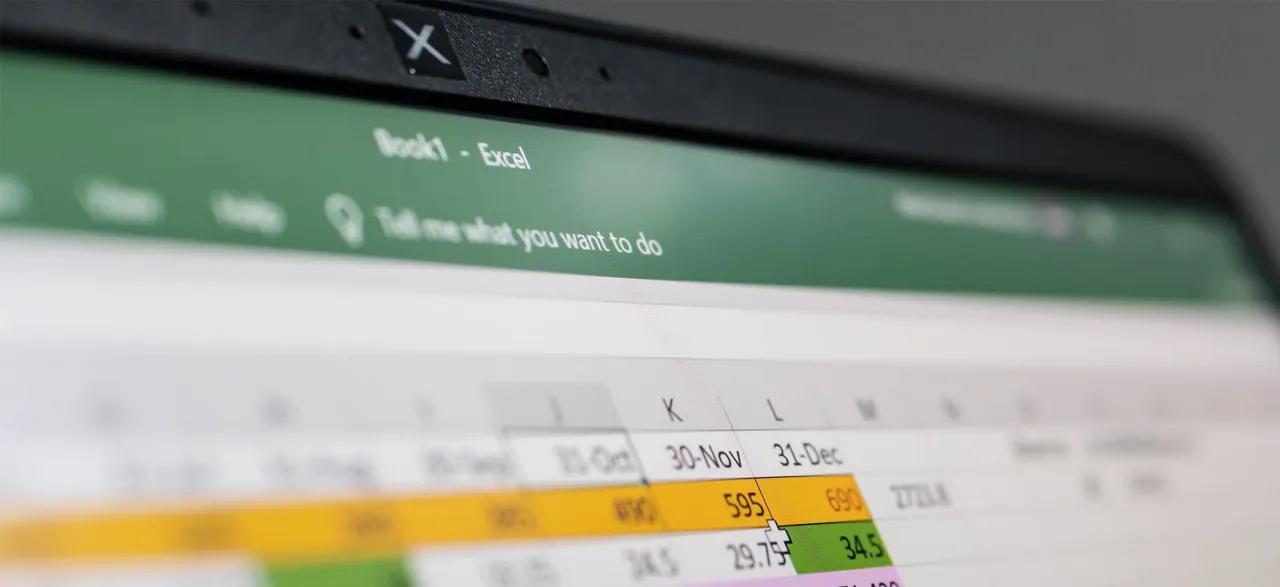
Listy rozwijane w Excelu mogą być nie tylko narzędziem do wprowadzania danych, ale także kluczowym elementem w automatyzacji procesów. Integrując je z funkcjami, takimi jak WYSZUKAJ.PIONOWO czy JEŻELI, można stworzyć dynamiczne arkusze, które automatycznie aktualizują się w zależności od wybranych opcji. Na przykład, wybierając z listy rozwijanej region sprzedaży, użytkownik może automatycznie uzyskać szczegółowe dane dotyczące sprzedaży w tym regionie, co oszczędza czas i zwiększa dokładność analiz.
Przyszłość zastosowania list rozwijanych w Excelu może również obejmować integrację z makrami i skryptami VBA, co pozwoli na jeszcze większą personalizację i automatyzację. Dzięki tym technikom, użytkownicy mogą stworzyć bardziej zaawansowane formularze, które nie tylko zbierają dane, ale także wykonują określone działania na podstawie wprowadzonych informacji. Tego typu podejście nie tylko zwiększa efektywność pracy, ale także umożliwia tworzenie bardziej złożonych systemów zarządzania danymi w arkuszach kalkulacyjnych.